Win11经常自动弹出任务栏怎么办
Win11经常自动弹出任务栏怎么办?我们有时候在使用Win11系统的电脑玩游戏的时候会经常碰到任务栏自动弹出来,这样不仅会大大的影响游戏的体验感,还影响电脑的使用,那么我们遇到这种情况要怎么办呢?下面就和小编一起来看看有什么解决方法吧。
Win11自动弹出任务栏的解决方法
方法一
1. 游戏全屏时弹出任务栏可能是有程序启动了。
2. 一般来说是一些软件的弹窗广告,也可能是系统弹窗提示。
3. 如果是系统弹窗,可以尝试打开“控制面板”。
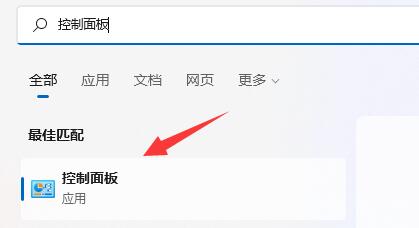
4. 然后进入控制面板的“系统和安全”。
5. 再点击安全和维护下的“更改用户账户控制设置”。
6. 最后将左边的滑块移动到“从不通知”就可以了。
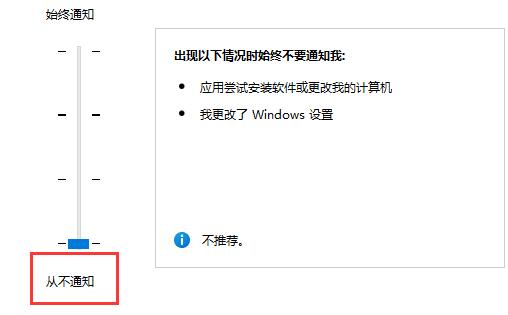
方法二
1. 如果是软件弹窗导致的。
2. 那么可以尝试在打开游戏前,结束所有其他后台应用程序。
3. 结束程序还无效,可以尝试用火绒屏蔽弹窗,或者进入360的“游戏模式”。
栏 目:Windows系列
下一篇:Win11怎么关闭搜索广告- 轻松的关闭Win11搜索框里小广告的方法
本文标题:Win11经常自动弹出任务栏怎么办
本文地址:https://www.fushidao.cc/system/23859.html
您可能感兴趣的文章
- 08-01Win11如何切换管理员账户-Win11切换管理员账户的方法
- 08-01Win11无法卸载edge浏览器怎么办-Win11卸载edge浏览器的方法
- 08-01Win11没任务栏怎么回事-Win11电脑开机桌面没有任务栏解决方法
- 08-01Win11字体显示不全的三种解决方法
- 08-01Win11打开文件夹无响应怎么办-Win11打开文件夹无响应卡死的解决方法
- 08-01Win11怎么开启hdr功能-Win11开启hdr功能操作方法教学
- 08-01怎么重装Win11系统最简单-重装Win11系统最简单的方法
- 08-01小米笔记本如何重装系统Win11-小米笔记本重装Win11系统的方法
- 08-01Win11怎么重装系统Win10
- 08-01Win11键盘禁用怎么解除-Win11解除键盘禁用方法分享


阅读排行
- 1Win11如何切换管理员账户-Win11切换管理员账户的方法
- 2Win11无法卸载edge浏览器怎么办-Win11卸载edge浏览器的方法
- 3Win11没任务栏怎么回事-Win11电脑开机桌面没有任务栏解决方法
- 4Win11字体显示不全的三种解决方法
- 5Win11打开文件夹无响应怎么办-Win11打开文件夹无响应卡死的解决方法
- 6Win11怎么开启hdr功能-Win11开启hdr功能操作方法教学
- 7怎么重装Win11系统最简单-重装Win11系统最简单的方法
- 8小米笔记本如何重装系统Win11-小米笔记本重装Win11系统的方法
- 9Win11怎么重装系统Win10
- 10Win11键盘禁用怎么解除-Win11解除键盘禁用方法分享
推荐教程
- 08-12Win11 LTSC 根本不适合个人用户? LTSC版本的优缺点分析
- 08-12windows11选择哪个版本? Win11家庭版与专业版深度对比
- 01-02如何设置动态壁纸? Win11设置壁纸自动更换的教程
- 08-12win10系统怎么开启定期扫描病毒功能? win10定期扫描病毒功打开方法
- 08-12win10机械硬盘怎么提升速度 Win10机械硬盘提高读写速度的方法
- 01-02电脑自动更换壁纸怎么关? Win7取消主题自动更换的教程
- 08-01怎么重装Win11系统最简单-重装Win11系统最简单的方法
- 08-01Win11设置界面没有停止自动登录到所有Microsoft应用选项
- 08-12win7系统还原打不开怎么办? win7系统还原灰色无法点击解决办法
- 08-12win11怎么禁止Windows Update 自动更新驱动程序?






